DiskGenius无损扩容C盘图文教程
- 作者:佚名
- 来源:灵犀17资源站
- 时间:2025-06-26 09:38:20
在日常电脑使用过程中,系统盘空间不足是困扰许多用户的常见问题。当常规清理手段无法释放足够容量时,通过专业工具调整磁盘分区成为必要选择。本文将以DiskGenius为例,详细解析如何安全高效地完成C盘扩容操作。
DiskGenius扩容C盘操作指南
1、访问官方网站获取DiskGenius最新版本安装包,建议通过可信渠道下载专业版软件。下载完成后解压文件包,直接运行主程序文件即可启动应用。
2、在软件主界面左侧分区列表中,右键单击需要扩展的【本地磁盘(C:)】分区,从上下文菜单中选择【扩容分区】功能选项。
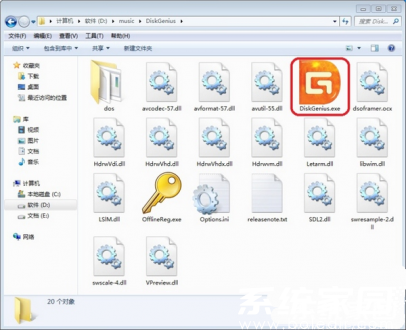
3、系统将弹出分区扩容向导窗口,这里需要选择作为空间供给的相邻分区。通常推荐选择与C盘同属NTFS格式的D盘进行操作,确保文件系统兼容性。

4、在容量调整界面中,需特别注意分区前部空间的数值设定。建议保留D盘至少20%的原始容量以保证正常使用,输入需要转移至C盘的空间数值后,建议勾选"完成后检查分区"选项。
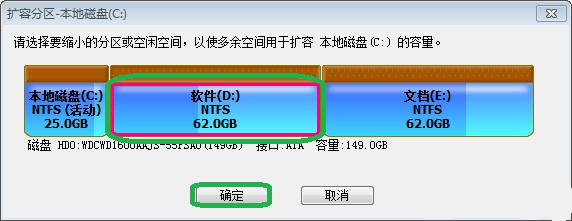
5、执行操作前请确保已关闭所有正在运行的应用程序,建议提前备份重要数据。点击开始按钮后,系统将自动执行分区调整流程,该过程耗时与数据量成正比,需保持设备供电稳定。
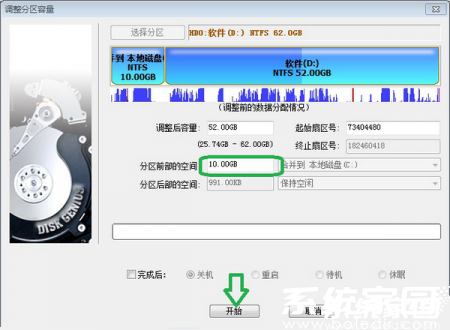
完成上述步骤后,建议重启计算机并进入磁盘管理界面验证分区调整结果。实际操作时需注意:系统分区调整存在数据丢失风险,建议操作前通过软件内置的"备份分区表"功能创建系统还原点。若遇到操作中断等异常情况,可通过PE系统启动盘进行修复。通过合理规划磁盘空间,可有效提升系统运行效率,避免频繁出现存储空间告警提示。
本文介绍的DiskGenius分区管理方案,在保证数据安全性的前提下,能够帮助用户灵活调整存储空间分配。建议定期进行磁盘空间优化,当C盘剩余空间低于15%时及时采取扩容措施,确保操作系统稳定运行。
相关阅读
更多资讯
更多热门标签
猜您喜欢
换一换-
 新浪新闻安卓客户端全新升级v8.26.0 最新版
新浪新闻安卓客户端全新升级v8.26.0 最新版 -
 百德地图3D导航提升出行效率v1.1.1 安卓版
百德地图3D导航提升出行效率v1.1.1 安卓版 -
 新浪天气通精准天气服务实时提醒v8.28 最新版
新浪天气通精准天气服务实时提醒v8.28 最新版 -
 天翼云眼智能监控实时查看安全守护v2.6.5手机版
天翼云眼智能监控实时查看安全守护v2.6.5手机版 -
 管家婆易指开单移动端操作v1.7.6
管家婆易指开单移动端操作v1.7.6 -
 熊猫电视高清直播免费畅享v1.5.1 安卓版
熊猫电视高清直播免费畅享v1.5.1 安卓版 -
 蚁淘生活购物省钱便捷新选择v2.9.16 最新版
蚁淘生活购物省钱便捷新选择v2.9.16 最新版 -
 家庭烘焙必备燕麦食谱工具v1.0.18 最新版
家庭烘焙必备燕麦食谱工具v1.0.18 最新版 -
 乐博购物2024一站式畅享便捷生活v1.0 安卓版
乐博购物2024一站式畅享便捷生活v1.0 安卓版 -
 百度度咔剪辑高效创作视频工具v4.18.0.20 最新版
百度度咔剪辑高效创作视频工具v4.18.0.20 最新版 -
 每日乡村助农优选一站式服务平台v1.2.5 手机版
每日乡村助农优选一站式服务平台v1.2.5 手机版 -
 囧次元iOS竖屏动漫免费资源实时更新v1.5.7.4 最新版
囧次元iOS竖屏动漫免费资源实时更新v1.5.7.4 最新版

